Selamat datang di panduan lengkap tentang cara mengedit Twibbon di Canva melalui perangkat seluler (HP) dan juga komputer (PC). Jika Anda mencari cara sederhana dan efektif untuk menambahkan sentuhan kreatif ke foto atau gambar Anda, Twibbon adalah pilihan yang sempurna.
Twibbon adalah gabungan dari kata “Twitter” dan “ribbon”, dan biasanya digunakan untuk menunjukkan dukungan atau kesadaran terhadap suatu peristiwa atau kampanye.
Apa itu Twibbon?
Twibbon adalah overlay atau lapisan desain yang dapat Anda tambahkan ke gambar profil media sosial Anda, seperti foto profil di Twitter, Facebook, Instagram, dan platform lainnya. Ini adalah cara yang menyenangkan dan interaktif untuk menunjukkan dukungan Anda terhadap suatu peristiwa atau isu tertentu dengan mudah dan efisien.
Manfaat Menggunakan Twibbon
Penggunaan Twibbon menawarkan sejumlah manfaat yang menarik, termasuk:
- Ekspresi Dukungan: Anda dapat dengan cepat menunjukkan dukungan Anda terhadap isu-isu penting dengan menambahkan Twibbon ke gambar profil Anda.
- Kesadaran Kampanye: Twibbon membantu dalam meningkatkan kesadaran terhadap kampanye atau peristiwa tertentu dengan memungkinkan orang untuk dengan mudah bergabung dan menggunakan Twibbon pada foto profil mereka.
- Kemudahan Penggunaan: Platform seperti Canva menyediakan template Twibbon yang mudah diedit dan disesuaikan dengan kebutuhan Anda.
Cara Membuat Twibbon dengan Canva
1. Membuat Akun Canva
Langkah pertama yang harus Anda lakukan adalah membuat akun Canva jika Anda belum memilikinya. Anda dapat mengunjungi situs web Canva di https://www.canva.com dan mendaftar dengan alamat email Anda atau menggunakan akun Google atau Facebook.
2. Mengakses Fitur Twibbon
Setelah Anda masuk ke akun Canva Anda, Anda akan melihat berbagai pilihan desain yang tersedia. Untuk mengakses fitur Twibbon, cukup masukkan “Twibbon” di kotak pencarian di bagian atas halaman Canva.
3. Memilih Template Twibbon
Sekarang, pilih salah satu template Twibbon yang sesuai dengan peristiwa atau kampanye yang ingin Anda dukung. Canva menawarkan berbagai opsi desain yang menarik dan bervariasi.
4. Menyesuaikan Desain Twibbon
Setelah Anda memilih template Twibbon, saatnya menyesuaikan desain sesuai preferensi Anda. Anda dapat mengubah warna, teks, gambar, dan elemen lainnya agar sesuai dengan pesan yang ingin Anda sampaikan.
5. Mengunduh dan Menyimpan Twibbon
Setelah selesai mengedit Twibbon, klik tombol Unduh di kanan atas layar untuk menyimpannya ke perangkat Anda. Canva akan menyediakan opsi untuk mengunduh Twibbon dalam format gambar seperti PNG atau JPG.
Cara Mengedit Twibbon via HP (Perangkat Seluler)
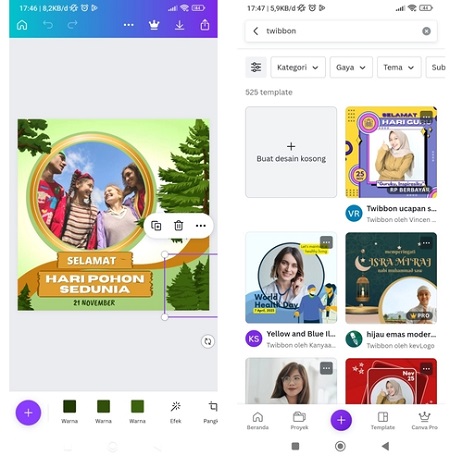
- Unduhlah aplikasi Canva melalui Google Play Store (untuk pengguna Android) atau App Store (untuk pengguna iOS)
- Setelah berhasil mengunduh, lakukan instalasi dan masuk ke aplikasi menggunakan akun Google Anda
- Pada halaman awal Canva, carilah template “Twibbon”. Di sana akan muncul berbagai pilihan desain Twibbon yang menarik. Anda juga dapat menggunakan filter untuk menemukan desain Twibbon sesuai dengan keinginan Anda
- Setelah menemukan desain yang cocok, pilihlah salah satu Twibbon tersebut dan mulailah mengeditnya sesuai preferensi Anda
- Anda dapat memanfaatkan beragam elemen dan fitur yang disediakan oleh Canva untuk mengedit Twibbon Anda dengan lebih kreatif
- Sesuaikan warna, teks, dan elemen lainnya sehingga Twibbon menjadi unik dan sesuai dengan pesan yang ingin Anda sampaikan
- Setelah selesai melakukan proses pengeditan, selanjutnya masukkan foto yang ingin Anda gunakan sebagai Twibbon. Caranya adalah dengan mengklik opsi Unggahan dan pilih foto yang ingin dijadikan Twibbon
- Setelah foto terpilih, klik Simpan untuk menyimpan hasil akhir dari Twibbon Anda
Sekarang Twibbon telah siap untuk dibagikan melalui media sosial atau digunakan sebagai gambar profil untuk mendukung suatu peristiwa atau kampanye penting.
Cara Mengedit Twibbon via PC (Komputer)
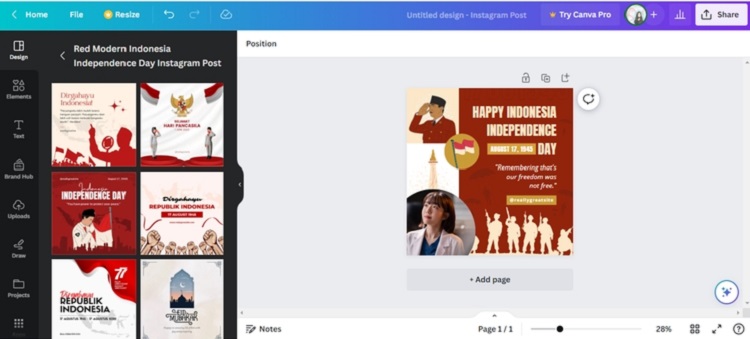
- Langkah pertama adalah masuk ke situs canva.com dan login menggunakan akun Google Anda
- Selanjutnya, carilah template “Twibbon” dengan mengetikkannya pada bilah pencarian. Di sana akan muncul beragam pilihan desain Twibbon yang menarik. Anda juga memiliki opsi untuk menggunakan filter agar lebih mudah menemukan desain Twibbon yang sesuai dengan keinginan Anda
- Setelah menemukan desain yang cocok, pilih salah satu Twibbon tersebut dan mulailah mengeditnya sesuai dengan preferensi Anda
- Tambahkan fitur Frame untuk menambahkan letak foto pada Twibbon. Dengan menambahkan frame, Anda dapat dengan mudah menempatkan foto yang ingin digunakan dalam Twibbon dengan tata letak yang tepat. Selain itu, manfaatkan beragam elemen-elemen Canva untuk mengedit Twibbon Anda dengan lebih kreatif
- Sesuaikan warna, teks, dan elemen lainnya agar Twibbon menjadi unik dan mencerminkan pesan yang ingin Anda sampaikan
- Setelah selesai melakukan pengeditan, masukkan foto yang ingin Anda gunakan sebagai Twibbon dengan mengklik opsi Unggahan/Uploads
- Pilih foto yang ingin dijadikan Twibbon, dan pastikan foto tersebut sesuai dengan desain Twibbon yang telah Anda buat
- Terakhir, klik tombol Simpan untuk menyimpan hasil akhir dari Twibbon Anda
Sekarang Twibbon telah berhasil tersimpan dan siap untuk dibagikan kepada teman-teman atau digunakan sebagai gambar profil untuk mendukung berbagai peristiwa atau kampanye yang penting.
Tips untuk Mengoptimalkan Twibbon Anda
- Pilih Pesan yang Relevan: Pastikan Twibbon yang Anda gunakan sesuai dengan pesan dan tujuan kampanye atau peristiwa yang Anda dukung.
- Sesuaikan dengan Warna dan Desain Profil: Agar Twibbon Anda lebih menonjol, sesuaikan dengan warna dan desain gambar profil Anda di platform media sosial.
- Bagikan dengan Teman dan Keluarga: Ajak teman dan keluarga Anda untuk menggunakan Twibbon yang sama guna meningkatkan kesadaran kampanye.
- Gunakan di Berbagai Platform: Selain berbagi di platform media sosial utama, Anda juga dapat menggunakan Twibbon dalam email atau blog untuk meningkatkan eksposur.
- Jaga Kualitas Gambar: Pastikan gambar yang Anda gunakan berkualitas tinggi agar hasil Twibbon terlihat profesional.
Penutup
Mengedit Twibbon di Canva melalui perangkat seluler atau komputer adalah cara yang mudah dan efisien untuk menunjukkan dukungan dan kesadaran terhadap kampanye atau peristiwa penting. Canva menyediakan berbagai pilihan template desain yang dapat disesuaikan dengan mudah sesuai dengan preferensi Anda.
Ingatlah untuk memilih pesan yang relevan dan membagikan Twibbon kepada teman dan keluarga untuk meningkatkan dampaknya. Selamat mengedit Twibbon dan menunjukkan dukungan Anda melalui desain yang kreatif dan inspiratif!

